今天和大家分享一下win10系统插入光盘后提示“请插入光盘”问题的解决方法,在使用win10系统的过程中经常不知道如何去解决win10系统插入光盘后提示“请插入光盘”的问题,有什么好的办法去解决win10系统插入光盘后提示“请插入光盘”呢?小编教你只需要 1、首先打开设备管理器,然后找到dVd设备类,鼠标右击选择“卸载”; 2、在弹出来的确认设备卸载窗口中,选择“确定”;就可以了;下面就是我给大家分享关于win10系统插入光盘后提示“请插入光盘”的详细步骤::
具体操作步骤:
1、首先打开设备管理器,然后找到dVd设备类,鼠标右击选择“卸载”;
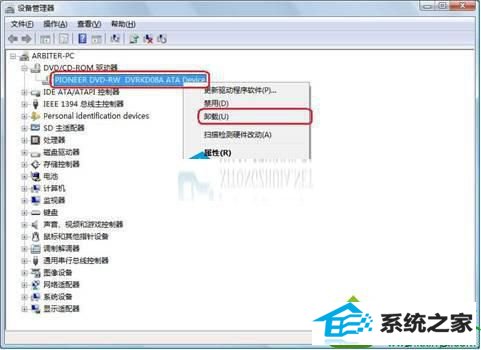
2、在弹出来的确认设备卸载窗口中,选择“确定”;
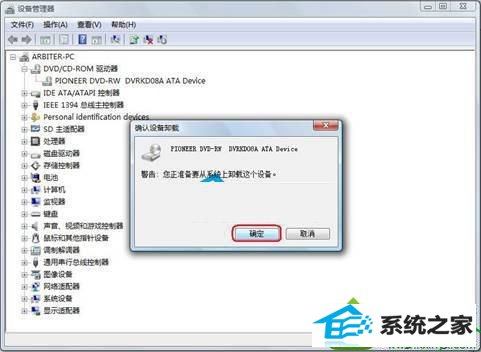
3、卸载完成之后,点击窗口上方的“操作--扫描检测硬件驱动”;
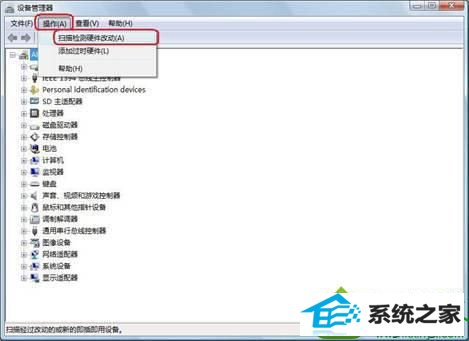
4、扫描完毕之后就会在右下角显示安装信息;

5、然后等待设备自动安装完成后,就可以正常打开光驱并查看光盘内容了。

如果你想将系统备份到光盘中,不过在插入光盘后总提示请插入光盘。那么,就按上面的操作步骤进行设置解决吧。
系统之家重装系统 旗舰版官网 魔法猪装机助手 番茄家园xp系统下载 戴尔win8系统下载 萝卜家园装机大师 装机版机大师 电脑店装机管家 小白菜装机大师 惠普xp系统下载 装机员装机大师 速骑士装机助理 悟空u盘启动盘制作工具 深度技术xp系统下载 天空官网 360装机大师 360xp系统下载 番茄花园系统 深度装机大师 老桃毛u盘启动盘制作工具